Abdecken von Gesichtern in Videos
Im Zuge des Datenschutzes sollten Sie das Gesicht im Video abdecken. Viele Videobearbeitungsprogramme bieten aber nicht die Möglichkeit, nur einen bestimmten Ausschnitt des Videos abzudecken.
 100% Sicherheit verifiziert | Kein Abozwang | Keine Malware
100% Sicherheit verifiziert | Kein Abozwang | Keine MalwareSep 05, 2025• Bewährte Lösungen
Was machen Sie, wenn jemand durch das Bild Ihres Videos läuft und Sie haben nicht die Genehmigung, diese Person zu zeigen? Im Zuge des Datenschutzes sollten Sie das Gesicht im Video abdecken. Viele Videobearbeitungsprogramme bieten aber nicht die Möglichkeit, nur einen bestimmten Ausschnitt des Videos abzudecken. Entweder verwischen Sie das ganze Video oder gar nichts.
Wenn Sie Gesichter in Videos abdecken möchten, dann benötigen Sie ein anderes Videobearbeitungsprogramm. Das einfachste Tool, welches ich dafür gefunden habe, ist Wondershare Filmora Version 9 (ehemals Wondershare Video Editor). Es verfolgt automatisch die Bewegung und Rotation des Gesichts im Video und erleichtert somit das Abdecken ungemein. Sehen Sie sich einfach die Schritte unterhalb an um zu erfahren, wie Sie ein Gesicht in einem Video abdecken.
1Importieren Sie das Quellvideo
Installieren und starten Sie Wondershare Filmora9 (ehemals Wondershare Video Editor). Klicken Sie auf den „Import“-Button, navigieren Sie zur Videodatei und fügen diese durch einen Doppelklick hinzu. Sie können die Datei auch per Drag&Drop ablegen. Wondershare Filmora9 (ehemals Wondershare Video Editor) unterstützt verschiedene Formate wie FLV, MKV, MP4, MOV, MPEG, MPEG oder VOB und lädt das zu bearbeitende Video automatisch.

2Beginnen Sie mit dem Abdecken von Gesichtern
Nachdem die Datei importiert wurde, markieren Sie das gewünschte Video und ziehen es auf die Zeitleiste unterhalb. Klicken Sie mit der rechten Maustaste auf das Video und wählen „Power Tool“ aus. Ein Fenster öffnet sich. In diesem Fenster können Sie auf das „Gesicht aus“-Untermenü zugreifen und dort „Gesicht aus auf den Clip anwenden“ auswählen. Sie haben mehrere Effekte dafür zur Auswahl. Sie können den einfachen Mosaik-Effekt nutzen oder eine andere, lustige Markierung. Sobald Sie Ihre Auswahl getroffen haben, wird das Programm den Effekt auf das Video anwenden und erkannte Gesichter abdecken.
Bitte beachten Sie, dass die Gesichtserkennung nicht immer hundertprozentig genau ist. Ab und an werden bestimmte Gesichter nicht richtig ausgeblendet. Um dem entgegenzuwirken, öffnen Sie das „Mosaik“-Untermenü und selektieren den Punkt „Mosaik auf Clip anwenden“. Danach klicken Sie auf „Hinzufügen“. Ziehen Sie mit der Maus eine Markierung um die Gesichter, die ausgeblendet werden sollen – Das war’s schon.
Tipps: Mosaic Software: Einfach Mosaik-Effekte für Ihre Fotos und Videos erstellen
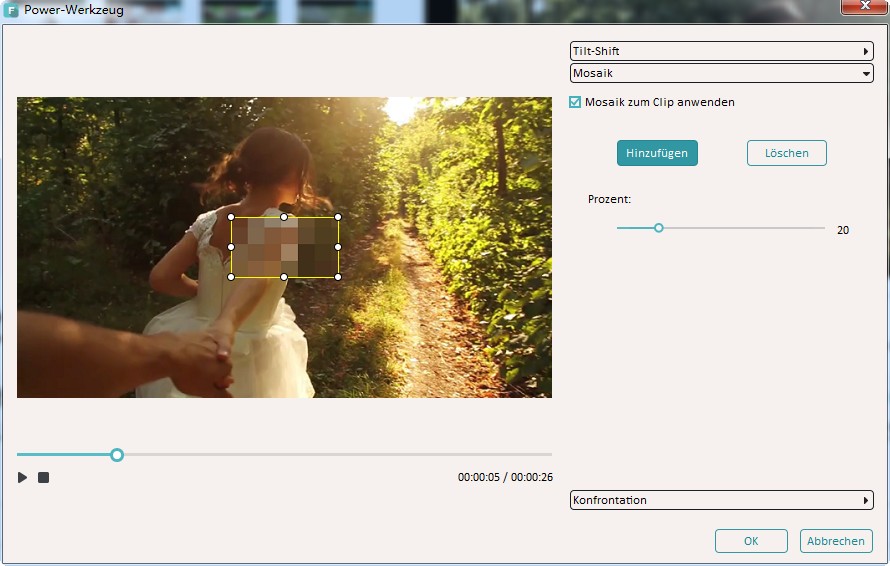
3Speichern Sie die neue Datei
Klicken Sie nun auf den „Abspielen“-Button, um das Ergebnis zu sehen. Wenn Sie damit zufrieden sind, dann können Sie über den „Erstellen“-Button den Dialog zum Export der Datei aufrufen. Wählen Sie die gewünschten Optionen und speichern Sie die Datei, brennen diese direkt auf DVD oder laden Sie sie zu Facebook oder Youtube hoch.


Video/Audio in 1.000 Formate konvertieren, bearbeiten, brennen und mehr.
Gratis Testen Gratis Testen Gratis Testen







